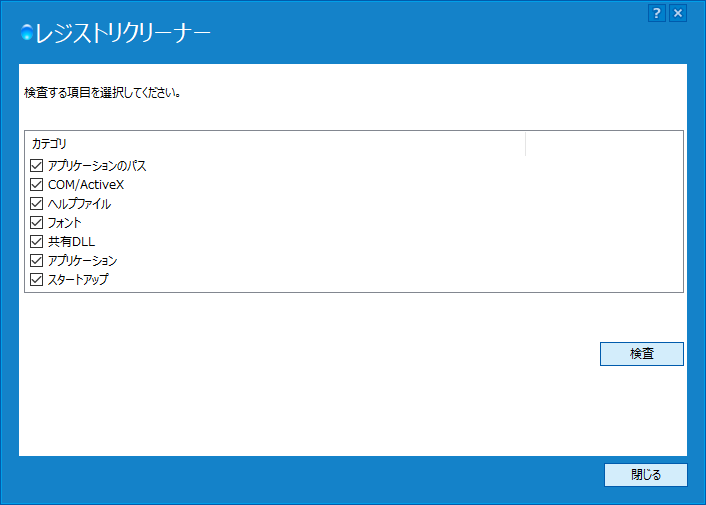- ダウンロードとインストール
- 使い方
- ウイルス検査
- 定期検査
2-1. 「ウイルス検査対象」タブ
2-2. 「詳細設定」タブ
2-3. 「ウイルス検査対象」タブ
2-4. 「スケジュール」タブ - 設定
3-1. ウイルス・スパイウェア対策
3-2. 不正侵入対策
3-3. webサイトの保護
3-4. 迷惑メール対策
3-5. アクセス制限
3-6. 個人情報保護
3-7. 全般
3-8. デバイス制御 - 各種ツール
- ユーザーレビューを見る
- ユーザーレビューを投稿する
- 関連するソフト
同じ PC で使い続けるのであれば、更新料 0 円で継続利用が可能なコスパの良いセキュリティソフトです。
機能は Web サイトからのダウンロードやメールソフトからスパイウェア・マルウェア等の侵入を検知するリアルタイム監視、日時や検査場所を指定したスキャンができる定期検査、不正侵入をブロックする HIPS、危険サイトやフィッシング詐欺サイトから保護する個人情報プロテクト、迷惑メール監視機能などの機能を備えています。
※ 本ソフトはです。
※ 2023年9月5日以降、従来の 1,980 円から料金が改定されています。
※ 2023年9月5日以降、従来の 1,980 円から料金が改定されています。
ZEROウイルスセキュリティ の使い方
ダウンロード と インストール
提供元サイトよりソフトを購入し、インストールします。
使い方
ウイルス検査
次のウイルススキャンを実施できます。- クイック検査
ウイルスやスパイウェアなどの標的にされる可能性がある、パソコンの重要なシステム領域をウイルス検査します。 - パソコン全体の検査
パソコン全体を検査します。 - 特定フォルダの検査
特定フォルダーまたはドライブを検査します。 - ルートキット検査
システム内の奥深くに隠蔽されたファイルの検査を行います。
定期検査
スケジュール設定して定期的にスキャンできるようにします。ウイルス検査画面下の「定期検査の新規作成」をクリックします。
定期検査設定画面が表示されます。
「ウイルス検査対象」タブ
定期検査(タスク)の名前、検査するフォルダーを設定します。「詳細設定」タブ
- ウイルス検査対象
全ファイル / 自動認識 / 特定のファイル拡張子 / 圧縮ファイル内をウイルス検査 / スパイウェア、アドウェア、リスクウェアの検査 - 削除する場所
メモリ、ブートセクタ、パーティション、重症なシステム領域の変更を巣やンする、不要な Autorun.inf ファイル、トラッキングクッキー検査、不要なレジストリキー、不要なファイル - ウイルス検知時の処理
自動駆除、駆除できない場合は削除、何もしない
「ウイルス検査対象」タブ
- いつ定期検査を有効にするか
- ウイルス検査時の動作
- ウイルス検査時の処理
- ウイルス検査完了時の動作
「スケジュール」タブ
日時、週次、月次のスケジュール設定を行います。設定
各保護の設定、有効/無効の切り替えができます。ウイルス・スパイウェア対策
- ウイルス自動検知
ファイルへアクセスすると自動検査を行い、感染しているファイルを駆除または隔離します。 - メール自動検査
ウイルスに感染したメールがメールボックスに届くのを防ぎます。 - ふるまい検知
Drive-by-download、Zero-Day アタックや未知の脅威などからもパソコンを守ります。 - 脆弱性からの保護
コンピュータに問題を引き起こす可能性のあるプログラムの侵入・感染をブロックします。 - システム防御
パソコンの設定を監視し、ユーザーの意図しない設定書き換えを防ぎ、ウイルスやスパイウェアの感染から守ります。 - ウイルスサイトからの保護
ウェブブラウザ―、ActiveX を使ったウイルスやトロイの木馬の侵入を防ぎます。
不正侵入対策
- アプリケーション
アプリケーションごとにインターネットアクセスの許可/不許可を設定できます。 - 例外の設定
例外設定リストを利用します。 - 侵入検知(IDS)
一般的なインターねっとぉ通じた攻撃の大部分を自動的に検知してブロックします。
webサイトの保護
- ID 保護
ウェブサイト閲覧中にID情報が盗まれるのを防ぎます。 - セーフサーチ
検索結果の隣に目印をつけ、ウェブサイトが信頼できるかどうかを一目瞭然にします。 - セーフサーフ
パソコンに危害を加えたり、個人情報を盗み出す可能性のあるウェブサイトから守ります。
迷惑メール対策
- 迷惑メール対策
許可リスト、ブロックリスト、カスタムルール設定、類似度判定、セキュリティの観点から迷惑メールをブロックします。
アクセス制限
- アクセス制限
ログオンユーザーごとのウェブサイト閲覧制限ができます。ペアレンタルコントロール機能として利用でき、許可リスト、ブロックリスト、時間制限、個人情報の扱い、Cookie / ActiveX / Javaアプレットの扱い、アプリケーションの制限が可能です。
個人情報保護
- 保護する情報の設定
マイナンバー、クレジットカード番号、メールアドレスなど外部へ送信されるのを防ぎます。
全般
パスワードの設定、お知らせの表示などの設定ができます。デバイス制御
USB デバイス、CD/DVD ドライブ、フロッピードライブなどの有効/無効、コピーの許可、ウイルス検査などの設定ができます。各種ツール
各種ツールを利用できます。- USB メモリ・ワクチンツール
USB メモリーが Autorun 型のウイルスに感染しないようワクチンを投与します。 - レジストリクリーナー
Windows レジストリを安全にクリーンアップします。 - IE / Edge 履歴削除ツール
InternetExplorer / Edge の閲覧履歴を削除し、プライバシーを守ります。 - Windows 一時ファイル削除ツール
Windows の Temp(テンポラリフォルダー)の中にある不要ファイルを削除し、空きディスク容量を増やします。 - インターネット一時ファイル削除ツール
インターネット一時フォルダーに残った不要なファイルを削除し、空きディスク容量を増やします。 - 最近使ったファイル履歴削除ツール
「最近使った項目」など、最近の行動履歴を削除します。 - ディスク最適化ツール
ハードディスク内に断片化されたファイルを再配置し、ハードディスクのパフォーマンスを向上させます。
ディスク最適化ツール
- バーチャルキーボード
キーボードを利用せずに、仮想のキーボードで入力します。